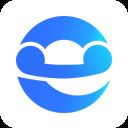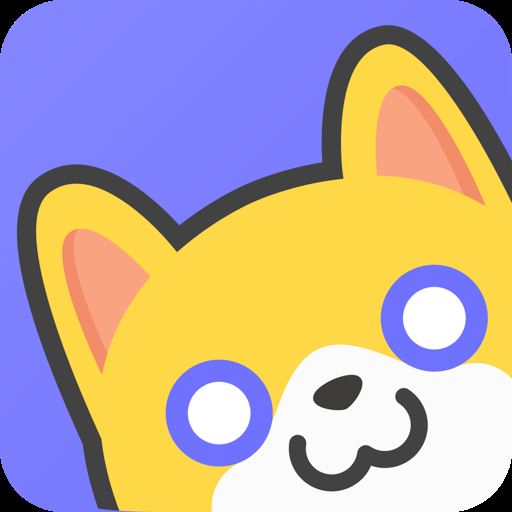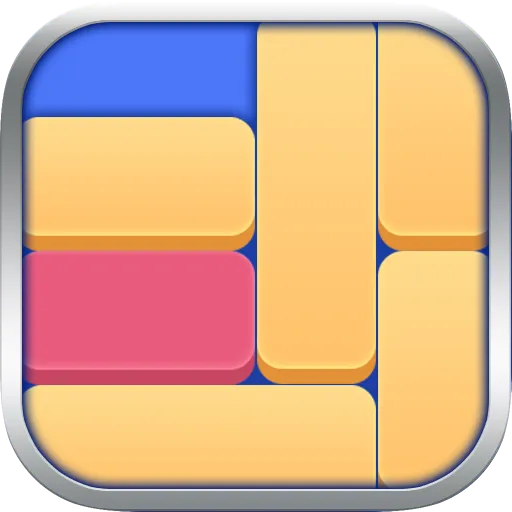腾讯会议摄像头自动旋转怎么设置 腾讯会议摄像头自动旋转怎么关闭
时间:2024-08-23 13:00:01作者:夏花深绿木
在使用腾讯会议上网课时,有小伙伴发现腾讯会议摄像头会自动旋转,这看着似乎很有意思。那么怎么让腾讯会议摄像头自动旋转呢?下面一起来看看了解一下吧!

腾讯会议摄像头自动旋转怎么设置
在手机上打开腾讯会议主页,点击【快速会议】去创建会议。

成功开始会议后,点击开启视频。

开启视频以后,点击旋转图标就可以旋转摄像头。

腾讯会议摄像头自动旋转怎么关闭

2、点击【设置】选项,点击【常规设置】选项。


3、将【入会开启摄像头】后面的开关关闭即可。

4、或者在我们进入会议的时候,点击下方的摄像头也可以关闭。
相关版本
相关软件教程
热门应用
热门游戏